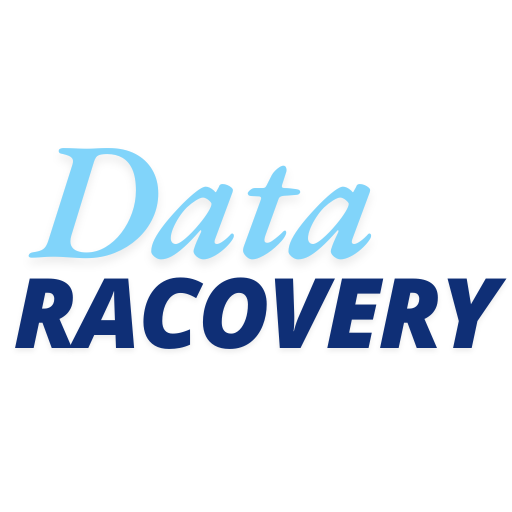WD硬盘无法识别?用专业软件轻松找回丢失文件
WD硬盘作为存储设备的常见选择,偶尔会出现无法识别的情况,让人措手不及。比如,插上硬盘后电脑完全没反应,或者提示“未初始化”,甚至显示为“RAW”格式。这类问题背后的原因五花八门,比如数据线接触不良、驱动程序异常、文件系统损坏,甚至是硬盘本身的物理故障。遇到这种情况,很多人第一反应是慌了神,但其实也没啥大不了,只要方法对,大部分数据还是能救回来的。

排查基础问题,别急着动手
硬盘不被识别,先别急着折腾软件或硬件。先检查一下最简单的可能:数据线有没有松动?换个USB接口试试?如果是移动硬盘,试试拆下硬盘直接接主板SATA口。这些小操作往往能解决大问题。记得有一次,同事的WD硬盘连电脑都识别不了,结果发现只是U盘转接头的螺丝松了,拧紧就恢复正常了。所以啊,别一上来就想着“高科技修复”,老老实实从基础查起。
磁盘管理里藏着线索
如果硬盘在设备管理器里有显示,但“此电脑”里看不到,大概率是分区出了问题。打开“磁盘管理”,看看硬盘状态是“未分配”还是“未初始化”。如果是新硬盘,右键初始化就行;如果是旧硬盘,千万别随便格式化!这时候用专业软件扫描会更稳妥。有个朋友误删了硬盘分区,结果在磁盘管理里看到一大块未分配空间,吓得他差点拔掉电源线——其实这时候只要用数据恢复软件深度扫描,就能找回大部分文件。
软件救场:从易到难的工具链
当硬件问题排除后,软件就是关键武器。对于逻辑错误或文件系统损坏,Windows自带的CHKDSK命令值得一试。打开命令提示符,输入chkdsk X: /f(X是盘符),系统会自动修复可纠正的错误。不过这种工具对严重损坏的硬盘效果有限,这时候就得请出专业软件了。比如Recuva、DiskDrill这类工具,操作简单,扫描速度快,适合新手用户。而像万兴恢复专家、EaseUS这样的高级软件,支持深度扫描和预览功能,对复杂场景更友好。
物理损坏怎么办?
如果硬盘发出异响、频繁死机,或者完全无法通电,大概率是物理故障了。这时候千万别自己拆开硬盘!硬盘内部环境极其敏感,普通操作可能让数据彻底报废。记得有个案例,用户以为硬盘进灰了,自己拆开吹风扇,结果导致盘片划伤,最终花了好几千找专业机构才恢复部分数据。所以啊,遇到物理损坏,最靠谱的方式是联系厂商RMA服务,或者找有资质的数据恢复中心。
经验分享:预防比修复更重要
经历过几次数据丢失后,我养成了几个习惯:重要文件至少三备份(本地+云端+移动硬盘)、定期检查硬盘健康状态(用CrystalDiskInfo),以及不随便格式化分区。其实很多数据恢复的麻烦,都是因为缺乏备份意识。就像WD官网提到的,定期备份是防止数据丢失的终极方案。与其事后手忙脚乱,不如提前做好准备,省心又省力。
结语
WD硬盘无法识别并不可怕,关键是要冷静分析问题根源。从基础排查到软件修复,再到专业服务,每一步都有对应的解决方案。记住,数据恢复的核心原则是:别覆盖源盘、别轻易格式化、别自己拆解硬盘。掌握了这些要点,即使遇到突发状况,也能从容应对。
文章内容来自互联网,如有雷同实属巧合,可以联系站长删除,谢谢